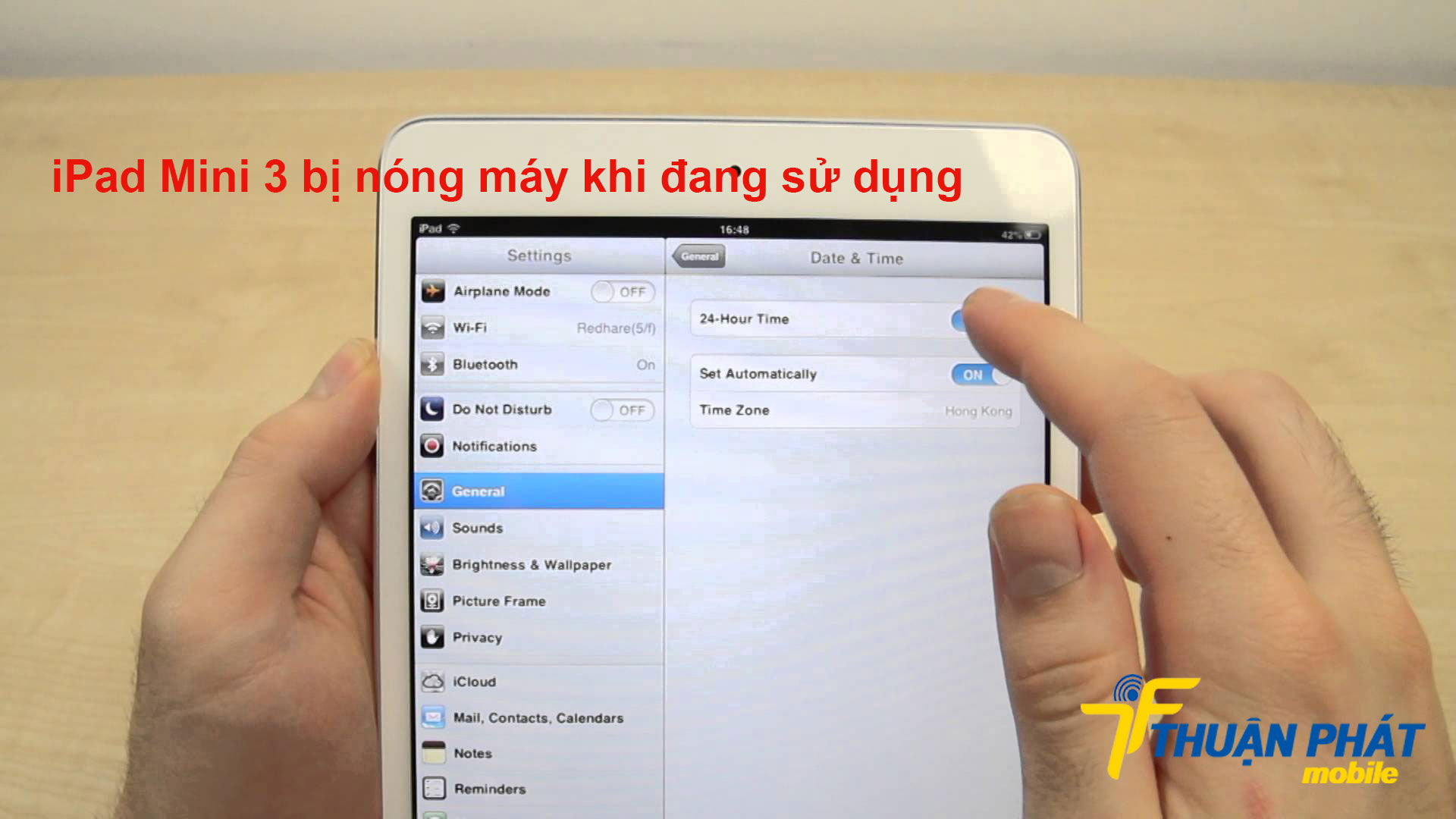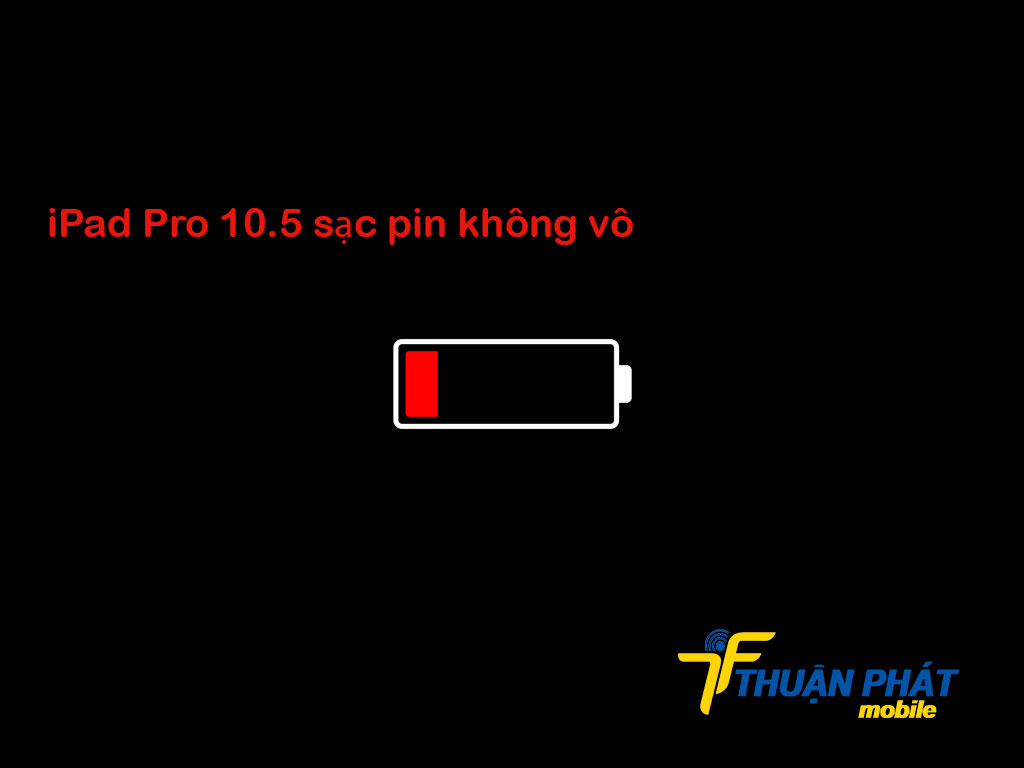[Chia sẻ] Thay màn hình iPhone X có ảnh hưởng gì không?
Thay màn hình iPhone X liệu có bị ảnh hưởng gì không?
Thay màn hình iPhone X có ảnh hưởng gì không? Câu trả lời chắc chắn là nếu bạn lựa chọn thay màn hình chính hãng hoàn toàn không ảnh hưởng đến phần mềm và phần cứng của máy. Thay màn hình chính hãng khắc phục đến 99% so với ban đầu. Điều này sẽ được chúng tôi lý giải qua những thông tin trong bài viết dưới đây.
Khi thay màn hình chính hãng, bạn sẽ nhận thấy:
- Chất lượng hiển thị hình ảnh rõ nét, sắc xảo.
- Ánh sáng màn hình đồng đều, không bị nhòe mắt.
- Màn hình cảm ứng trơn mượt, đều, không có cảm giác bị đơ cảm ứng.
- Các chức năng trên máy đều hoạt động ổn định, không bị ảnh hưởng sau khi thay màn hình.
Tuy nhiên, hiện nay vì giá thành màn hình iPhone X tương đối cao, cho nên có khá nhiều khách hàng lựa chọn dịch vụ thay màn hình linh kiện (màn hình lô). Và dĩ nhiên, nó sẽ không đáp ứng được kỳ vọng về chất lượng mà người dùng mong muốn.
Bảng giá chi tiết dịch vụ:
|
Thiết bị |
Thay màn hình |
|
iPhone X |
Linh kiện JK: |
Mọi thắc mắc vui lòng liên hệ đến trung tâm Thuận Phát Mobile:
- Hotline tư vấn: 093.797.0101 hoặc 093.179.0101.
- Liên hệ qua Fanpage chính thức của trung tâm.
- Ngoài ra, bạn cũng có thể đến trực tiếp trung tâm theo địa chỉ:
Chi nhánh 1: 514 Lê Hồng Phong, Phường 1, Quận 10, TPHCM.
Chi nhánh 2: 197A Lê Quang Định, Phường 7, Quận Bình Thạnh, TPHCM.
Màn hình điện thoại sẽ bị ảnh hưởng khi bạn thay phải màn hình linh kiện, kém chất lượng cho máy:
- Chất lượng hiển thị màn hình kém như: mọi góc cạnh màn hình hiển thị không đều, ánh sáng không đồng đều bị tối ở các góc. Màu sắc bị nhòe, không rõ nét. Ngoài ra, có thể gây ra các hiện tượng như: xuất hiện sọc ngang, sọc dọc, màn hình bị tối đen,..
- Thao tác cảm ứng trên màn hình chậm, không trơn đều, có thể bị loạn cảm ứng khi đang sử dụng.
- Màn hình linh kiện yêu cầu mức nhấn lực mạnh hơn hẳn màn hình chính hãng khi sử dụng tính năng 3D Touch.
- Khi thay phải màn hình linh kiện thì tính năng điều chỉnh ánh sáng tự động sẽ không hoạt động nữa.
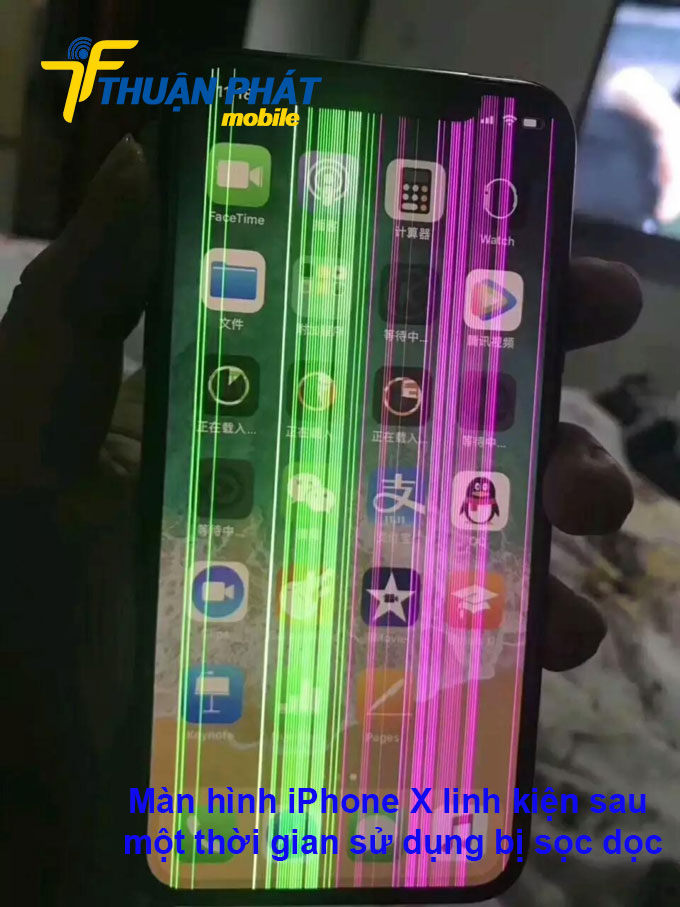
Màn hình iPhone X linh kiện sau một thời gian sử dụng bị sọc dọc
Chính vì giá cả đi đôi với chất lượng, mặc dù giá màn hình iPhone X tương đối cao, nhưng cũng không nên vì lý do đó mà người dùng lựa chọn cho mình dịch vụ thay màn hình lô, giá rẻ để rồi dính phải những lỗi không may trong quá trình sử dụng.
Để có thể tìm được cho mình một địa chỉ uy tín, với đội ngũ nhân viên kỹ thuật tay nghề cao, chất lượng dịch vụ chuyên nghiệp. Chúng tôi khuyên bạn hãy đến ngay với trung tâm sửa chữa điện thoại iPhone Thuận Phát Mobile. Tại nơi đây, chúng tôi sẽ mang đến cho bạn các giải pháp sửa chữa tối ưu, với chi phí sửa chữa tiết kiệm nhất cùng với những ưu đãi đặc biệt biệt chỉ có tại trung tâm. Quý khách hàng hãy đến và sử dụng dịch vụ để cảm nhận được sự hài lòng.
Đặc biệt, để giúp khách hàng linh động về thời gian sửa chữa và chủ động ngày giờ, Thuận Phát Mobile mở dịch vụ sửa chữa theo giờ yêu cầu của quý khách thông qua form đặt lịch hẹn, giúp quý khách hàng dễ dàng lựa chọn thời gian phù hợp đến trung tâm để sửa chữa dịch vụ.
Cách phân biệt màn hình iPhone X chính hãng và linh kiện:
- Giá thay màn hình chính hãng cao hơn màn hình linh kiện.
- Màn hình linh kiện có phần viền dày hơn, không mỏng như màn hình chính hãng.
- Nếu bạn quan sát kỹ thì đối với màn hình chính hãng, mọi góc cạnh trên màn hình vừa khít với nhau, không bị hở. Với màn hình linh kiện, thì bị hở ở các góc, lý do vì kích thước của màn hình này không đúng với kích thước thực tế của máy.
- Cảm ứng trên màn hình chính hãng trơn đều, vuốt nhẹ nhàng. Đối với màn hình linh kiện thì có cảm giác thao tác cảm ứng chậm, bị đơ.
Bạn cần thay màn hình iPhone X trong trường hợp nào?
- Màn hình bị lỗi sọc ngang, sọc dọc khi hiển thị.
- Màn hình bị trầy xước, bị bể do rơi vỡ. Trường hợp bị hư hỏng nhẹ bạn chỉ cần thay mặt kính iPhone X chính hãng, còn nếu như máy bị hư hỏng nặng thì chắc chắn bạn phải thay màn hình mới cho máy.
- Xuất hiện một số điểm chết trên màn hình.
- Màn hình bị ngấm nước, dính nước quá lâu không thể thao tác trên màn hình được nữa.
Thông qua bài viết này, hi vọng bạn đọc có thể nắm bắt được rõ thông tin mà chúng tôi đã cung cấp. Từ đó sẽ giúp bạn đọc dễ dàng lựa chọn cho mình một địa chỉ uy tín để thay màn hình chính hãng.